Ar turite „Apple“kompiuterį ir pastebite, kad negalite naudoti tam tikros programinės įrangos, nes ji veikia tik kompiuteryje? Na, daugiau nelaukite. Neabejotinai galite paleisti „Windows“programinę įrangą „Mac“, atlikdami šiuos paprastus veiksmus.
Žingsniai

1 žingsnis. Eikite į „apie šį„ Mac “ir pažiūrėkite, ar jūsų„ Mac “turi„ Intel “procesorių
„G4“ir „G5 Power PC“kompiuteriai neveiks su toliau nurodyta emuliacine programine įranga.

2 veiksmas. Eikite į Apple.com ir atsisiųskite „Boot Camp“
Ši programinė įranga leis jums įdiegti „Windows“, kad galėtumėte dvigubai paleisti.

Žingsnis 3. Dukart spustelėkite failą.dmg ir atidarykite „bootcampassistant.pkg“

Žingsnis 4. Vykdykite diegimo programos nurodymus ir palaukite, kol bus įdiegta „Boot Camp“
(Jei būsite paraginti „Boot Camp Assistant“naudoti negalima, uždarykite ir atsisiųskite savo sistemos programinės įrangos naujinį iš „Apple“palaikymo atsisiuntimų.

5 žingsnis. Tada atidarykite „Boot Camp Assistant“ir įdėję tuščią diską pasirinkite „Įrašyti„ Macintosh “tvarkyklių kompaktinį diską dabar“

Žingsnis 6. Pasirinkite atitinkamų operacinių sistemų skaidinių dydžius ir spustelėkite skaidinį

Žingsnis 7. Įdėkite pasirinktą „Windows“OS ir spustelėkite „Pradėti diegimą“
(Norėdami tai padaryti legaliai, turėsite nusipirkti „Windows“OS kopiją).

Žingsnis 8. Mėlyname ekrane paspauskite „Enter“arba „Return“, tada pasirinkite skaidinį C (tai turėtų atitikti kiekvienos OS pasirinktus dydžius), o dabar pasirinkite FAT skaidinio formatą

Žingsnis 9. Kai kompiuteris paleidžiamas iš naujo, išimkite „Windows“diską ir įdėkite anksčiau įrašytą „Mac“tvarkyklės kompaktinį diską

Žingsnis 10. Vykdykite diegimo programos asistento nurodymus ir paprašius nustatyti naujos aparatūros nustatymus, tiesiog sutikite su numatytosiomis

Žingsnis 11. Spustelėkite, kad paleistumėte kompiuterį iš naujo, kai to paprašys asistentas ir jei kompiuteris bus paleistas iš naujo tiesiai į „Windows“, jūsų diegimas bus sėkmingas

Žingsnis 12. Laikykite nuspaudę klavišą PARINKTIS ir pasirodys pasirinkimo ekranas, kurią OS paleisti

Žingsnis 13. Sveikiname, dabar „Mac“galite paleisti „Windows“
Vaizdo įrašas - naudojant šią paslaugą kai kuri informacija gali būti bendrinama su „YouTube“
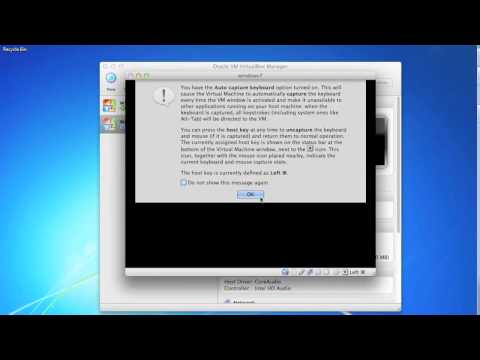
Patarimai
- Jei norite vienu metu paleisti „Windows“ir „Mac OSX“, apsvarstykite „Mac“programinę įrangą, kuri imituoja „Windows“. Tai bus laikoma „Mac“programa, todėl galėsite naudoti abi OS vienu metu.
- Sukurkite atsargines standžiojo disko kopijas, jei šis procesas visiškai pašalins jo turinį.
- Išsiaiškinkite, kokio tipo „Windows“operacinę sistemą norite pasirinkti, nes yra kelios versijos, iš kurių kai kurios gali turėti nereikalingas funkcijas.
Įspėjimai
- Nesirinkite kitų skaidinių, išskyrus NTFS arba FAT. Jie nesuderinami su „Mac“.
- Prieš tęsdami „Boot Camp“asistentą, būkite atsargūs pasirinkdami pasirinkimus, nes dėl to standusis diskas gali prarasti turinį.
- Būkite atsargūs, jūsų „Mac“gali tiesiog įsimylėti „Windows“ir susituokti. Kitaip tariant, „Mac“gali manyti, kad „Windows“yra „Mac OS X“programinė įranga. Tai yra keista, ir turėsite priversti „Mac“paleisti OS X programinę įrangą naudodami „Option-and-Boot“triuką. Kartais „Windows“netgi užmuš OS X ir turėsite ją iš naujo įdiegti.







